파이어폭스 PC 버전과 앱에서 다크 모드 설정 방법
- IT/모바일 어플
- 2022. 3. 27. 09:00
인터넷 브라우저로 파이어폭스 사용하고 계시는 분들 많으시죠. 운영체제에 설치하는 PC 버전과 스마트폰에 설치하는 앱으로 출시가 되었는데 오늘 포스팅에서 PC 버전과 앱에서 다크 모드 설정하는 방법 알려드릴게요. 방법이 동일하지 않으니까 모두 사용하고 계시는 분들은 아래 내용을 다 읽어주시는 것이 좋습니다.

먼저 파이어폭스 PC 버전에서 다크 모드 설정하는 방법을 알려드립니다. 그리고 이어서 파이어폭스 앱에서 다크 모드 설정하는 방법으로 넘어갈게요.
파이어폭스 PC 버전 다크 모드
윈도우 10 이상 운영체제를 사용하고 있다면 PC 버전 설치 방법은 두 가지가 있습니다. 사이트로 접속해서 설치 파일을 다운로드하는 방법과 마이크로소프트 스토어를 통해서 설치하는 방법인데요. 차이점은 없으니 걱정하지 않으셔도 됩니다.
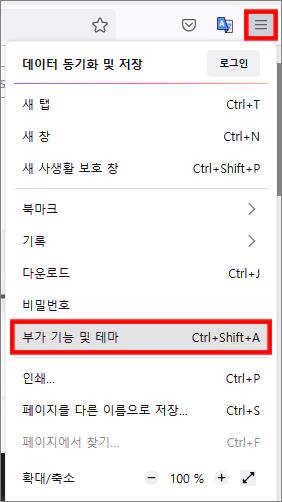
파이어폭스 브라우저 화면 오른쪽 상단에 메뉴 버튼을 클릭하면 아래로 메뉴 화면이 열립니다. 메뉴 화면에서 부가 기능 및 테마를 클릭해주세요. 단축키는 Ctrl + Shift + A 키라고 하네요.
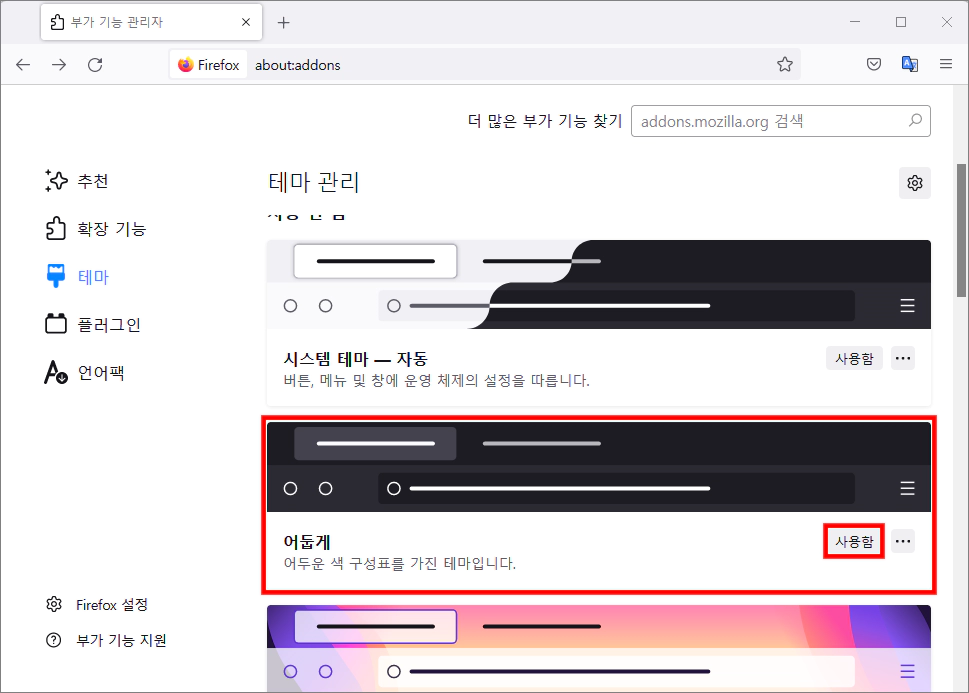
부가 기능 및 테마는 새 탭이 열리면서 화면을 확인할 수 있습니다. 기본 테마가 자동으로 선택되어 있어서 윈도우 테마에 맞게 적용이 되는데 밑에서 어둡게 테마를 찾고 사용함 버튼을 클릭하면 바로 다크 모드를 적용할 수 있어요.
파이어폭스 앱 다크 모드
이제 스마트폰에 설치하는 파이어폭스 앱에서 다크 모드를 적용하는 방법 알려드리도록 하겠습니다. 스마트폰을 다크 모드로 사용하고 계시는 분들은 자동으로 다크 모드가 적용되어 있을 거예요. 하지만 그렇지 않은 분들은 직접 테마를 변경하셔야 합니다.
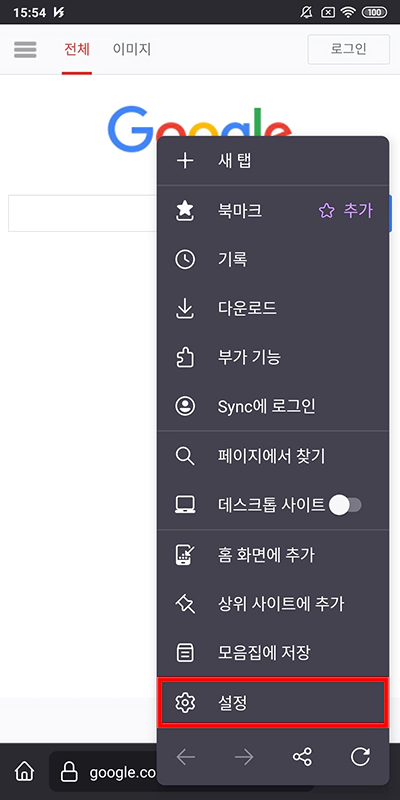
먼저 파이어폭스 앱 화면 오른쪽 하단에 점 3개 찍혀있는 버튼을 터치합니다. 그러면 위로 메뉴 화면이 열릴거예요. 메뉴 화면에서 아래쪽에 있는 설정을 찾아서 스크롤하고 터치해주세요.

설정 화면이 열렸습니다. 저는 스마트폰을 다크 모드로 적용해서 사용하고 있기에 자동으로 다크 모드가 적용된 것 같아요. 기본은 하얀색 배경이 아닐까 싶네요. 일반 항목에서 사용자 지정을 찾고 터치해서 화면을 넘어가 주세요.
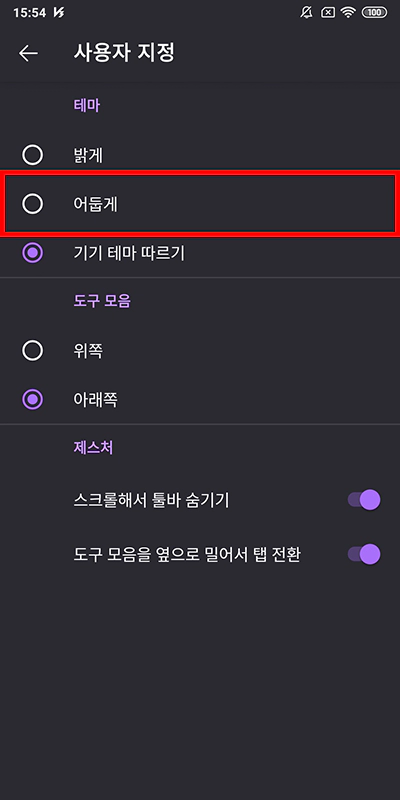
사용자 지정 화면으로 넘어오니까 이제 테마를 변경할 수 있는 설정이 나옵니다. 테마에서 어둡게를 터치하시면 바로 다크 모드가 적용되어 사용하실 수 있어요. 여기까지 파이어폭스 PC 버전과 앱에서 다크 모드 적용하는 방법을 알려드렸습니다.
이 글을 공유하기





